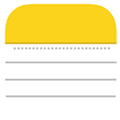
苹果备忘录手机版可以用来记录待办事项和购物清单,用户可以在app中记录工作事项,涵盖了大量的记录模板,每一项功能都非常的简单实用,让用户能够享受到更高级的记录模式,一目了然的查看记录的事件,还能在记录本中插入图片。
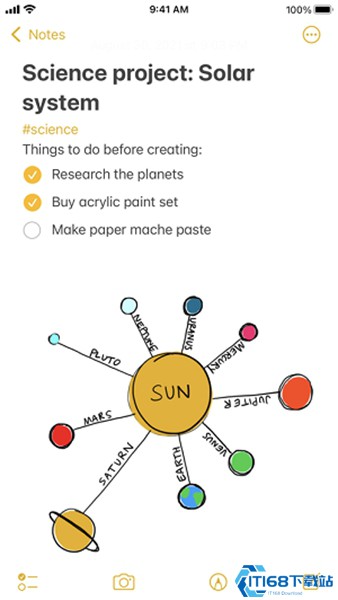
1、打开【备忘录】,点击加号;
2、选择【扫描文稿】;
3、扫描文件,点击按钮拍摄;
4、调整图像边缘,完成后点击【继续扫描】;
5、完成所有扫描后点击【储存】;
6、这时会自动弹出保存完成的扫描文稿,但是此文稿为pdf格式,无法直接保存到相册,通过屏幕截图的方法又会降低图片的清晰度,此时只需要点击图片,单独呼出图片;
7、再长摁图片,呼出“拷贝/删除”选择框后点击【拷贝】;
8、新建备忘录,长摁空白处,选择【粘贴】,即可将刚擦拷贝的图片粘贴下来。此时点击这条新备忘录的右上角【保存与分享】按钮,这样就可以储存到相册了。
一、扫描文件和照片
“扫描文稿”的好处是,获得的文件的清晰度要高于拍照生成的照片;需要时还可以以PDF的方式分享给朋友;也可以在扫描的文稿上添加签名。
1、在备忘录中,点击“相机图案”,就可以选择“扫描文稿”
苹果手机备忘录用法大全(iphone手机备忘录怎么用)
2、当黄色的区域覆盖文稿后,就可以点击拍照,也可对文稿范围进行调整。拍摄好后,点击右下角“存储”。要分享给朋友,直接点击右上角“分享”,就可以传送给朋友。
3、如果要对文稿进行签字,可以点击文稿,点击右上角“分享”,选择“标记”,点击右下角“+”,选择“签名”,输入自己的签名,就可以把签名添加到文稿中。
另外在“文件”app 中,也可以进行扫描文稿的操作。
二、添加网站和地图
在规划行程,看到好的美食文章的网址,好吃好玩的地点,都可以通过浏览器点击右上角或地图软件的分享,分享到备忘录中。再也不用担心,想吃的东西,想去的地方在手机上查找半天都找不到。
三、快速制作核对清单
在我们规划行程的时候,都要提前准备好很多东西,为了防止会漏掉一些东西,我们一般会先列出一张清单,再按清单准备就不用担心有遗漏的东西或事情了。
快速制作勾选清单
1、在备忘录中新建备忘录,列出事件或物品清单
2、长按文字出现“选择”后,松手并选择要生成核对清单的内容
3、点击“制作核对清单”(勾选符号),就能快速生成核对清单
4、属于二级事项或清单的内容,只需手指放在文字上,向右轻滑就可快速进入二级菜单。
5、当我们完成清单中的物品时,就可以点击前面的圆圈,就会打勾并排序到后面。(如果没有自动排序,可以到“设置”,点击“备忘录”,点击“排序已勾选项目”,点击“自动”)
四、新建表格
要规划行程,可以利用备忘录中的表格,行程就能一目了然;也可用于做和时间相关的事件规划
1、点击左下角“添加表格”,就可以新增表格
2、点击单元格,就可以对表格进行添加行或者列
五、共享和锁定备忘录
制作好行程备忘录后,我们可以将它分享给朋友,可以让朋友参与编辑,也可以只允许朋友查看;当然如果你只是想给你的伴侣一个惊喜,也可以对备忘录进行密码锁定。也可以把要隐藏的照片,放到备忘录中,并锁定,就可以实现照片的隐藏了。
分享和锁定备忘录
六、听写备忘录
觉得打字麻烦,我们可以设置快捷指令,实现说话就可以把内容输入到备忘录中。
1、打开快捷指令,点击右上角“+”
2、输入“听写文本”,点击“听写文本”
3、选择你需要的语言,“停止聆听”选择“在轻点时”
4、在底下搜索框中,输入“创建备忘录”,点击“创建备忘录”,关闭“显示编写表单”
5、点击“文件夹”,选择“备忘录”
6、点击下图蓝色圆圈位置 1,可以将快捷指令添加到主屏幕;点击右上角叉号就可以完成听写备忘录的设置。
七、备忘录中的隐藏的快捷手势
1、备忘录文本左滑,可以删除备忘录;右滑可以置顶单个或多个重要的备忘录。
2、用两根手指从上往下滑,可以对备忘录进行快速多选
1.这款软件的安全机制非常到位,会提供各种加密模式,不会泄露记录的数据。
2.支持自由的切换涂鸦笔和颜色,让你记录的笔记充满个性。
3.涵盖了提醒功能,及时的提醒用户完成待办事项。
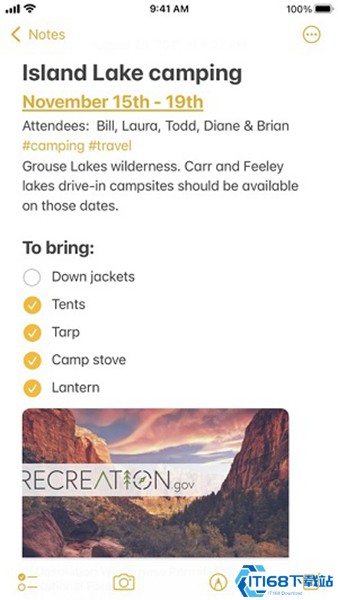
1.对记录的内容进行分类管理,后续查找起来也会更加的方便。
2.拥有更加个性,充满特色的记事本,随心所欲的调节字体样式和颜色。
3.日常记账也会非常方便,将每一笔收入和开支记录下来了解账单信息。
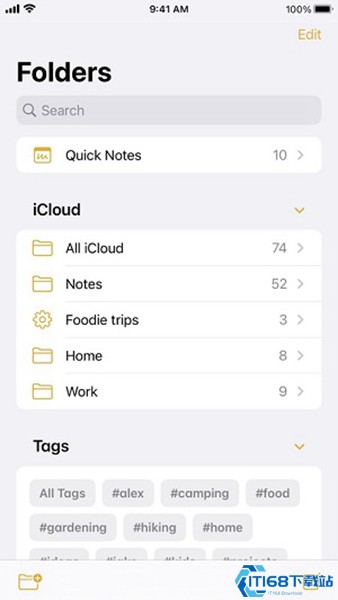
这是专门为苹果用户推出的备忘录工具软件,支持通过这款软件记录各类重要的事情,还能用于扫描文档,将图片转换成电子文档,保护数据的安全性。

摄影图像

0

生活休闲

生活休闲

考试学习

系统工具

生活休闲

系统工具

系统工具

系统工具